設定アシスタントの使い方(ステップ 1〜5)
ASTEC-X の設定ファイル(AXP ファイル)ファイルを使うと、 複数の異なる設定を持つ事ができます。 ASTEC-X の設定アシスタントを使うと、 ウィザード(対話)形式で 簡単に AXP ファイルを作成する事ができます。
以下の説明では、Solaris の CDE (共通デスクトップ環境) を シングルウィンドウモードで使うための設定を実際に作成してみます。
ステップ 6〜9 へ >>1. 設定アシスタントの起動
Windows のスタートメニューから、 [(すべての)プログラム] → [ASTEC-X] → [設定アシスタント] を選びます。

ASTEC-X の設定アシスタントが起動します。
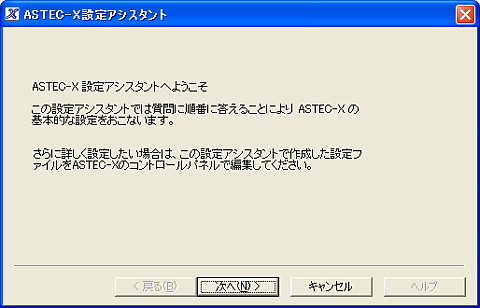
[次へ] をクリックして次のステップに進みます。
2. ウインドウモードの指定
ASTEC-X には、 マルチウィンドウモード、 フルスクリーンモード、 シングルウィンドウモード、 仮想スクリーンモード の合計4つのウインドウモードがあります。
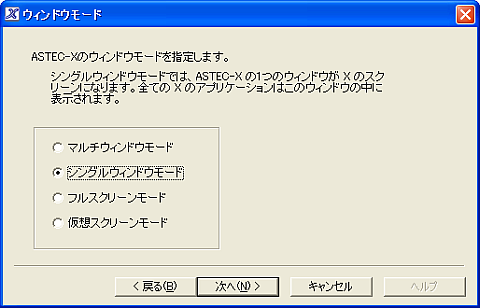
この例では、「シングルウィンドウモード」を選んでみます。
3. 接続ホスト
接続先の UNIX ホストのホスト名または IP アドレスを記入し、 UNIX OS のタイプを選択します。一覧にない項目の場合は 「その他UNIX」を選びます。
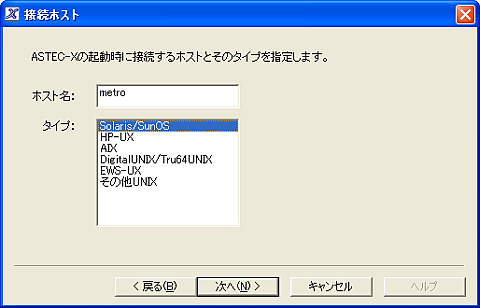
この例では、ホスト名として「metro」を、 タイプとして「Solaris/SunOS」を選んでいます。
4. 接続方法
- XDMCP
- UNIX ホスト側で CDE 環境や xdm が動作している場合は、 XDMCP による接続が可能です。UNIX ホストのコンソールと全く同じイメージを、 PC の画面に表示してお使いになる場合にお選びください。
- rexec
- 個々の X アプリケーションを直接起動することができます。
- セキュアシェル接続
- セキュアシェル接続を行う場合には、「rexec」を選択した上で、 「セキュアシェルを利用する」チェックボックスを有効にします。
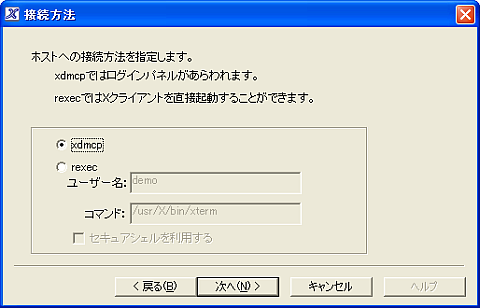
この例では、「XDMCP」を選んでいます。
なお、セキュアシェル接続を行う設定にした場合は、 更にセキュアシェルの詳細な設定を行うためのページが表示されます。
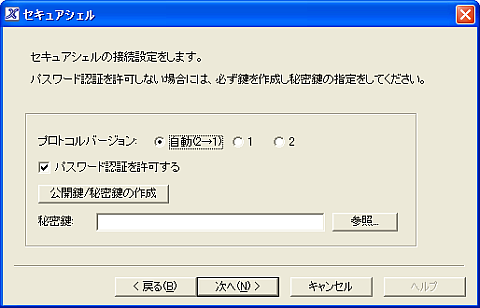
5. 詳細設定
この他、詳細な設定を行います。
CADアプリケーションなど、
256色にしか対応していない X アプリケーションを使う場合には、
「256色エミュレーションを有効にする」をチェックします。
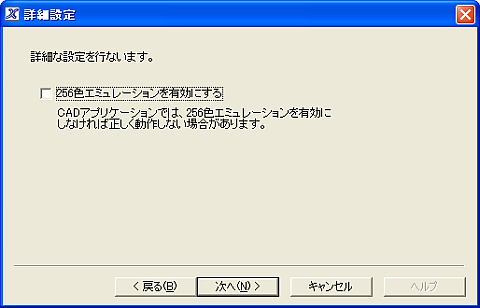
[次へ] をクリックして次のステップに進みます。
ステップ 6〜9 へ >>